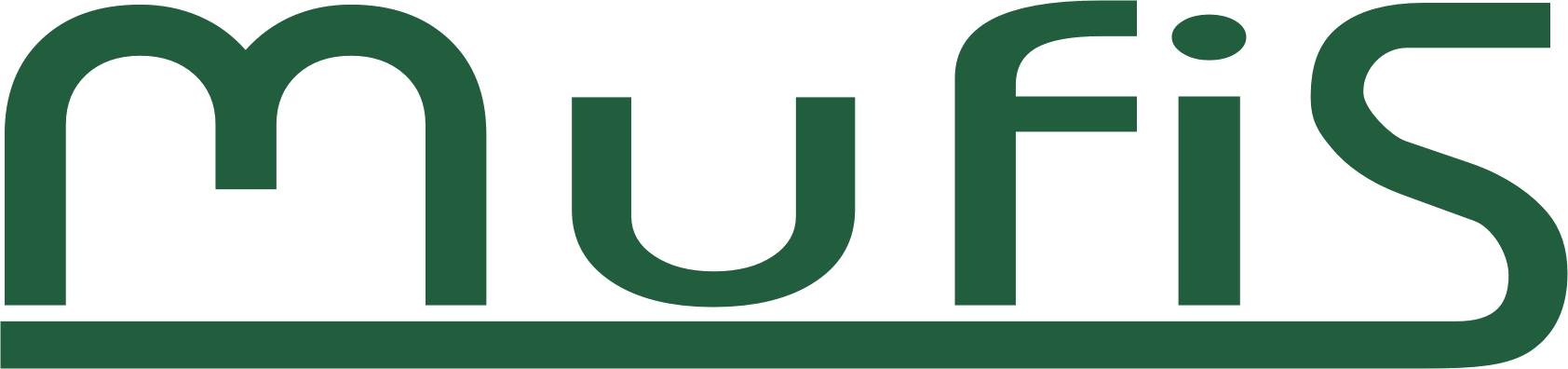DF - Účtovanie jednej položky na došlej faktúre
-
Skontrolujte, či ste v správnej agende (firme) a v správnom roku, ak sa nenachádzate, pozri kontrolný zoznam Výber firmy - agendy a roka
-
Kliknite v menu “Faktúry” > “Došlé faktúry - DF”
-
Teraz sa nachádzate v okne “Došlé faktúry - DF”
-
Novú faktúru vytvoríte tlačidlom
v hornej časti okna
-
Teraz sa nachádzate v okne “Došlá faktúra - DF”
-
Na vyplnenie identifikačných údajov dodávateľa kliknite na tlačidlo
(vyplnenie identifikačných údajov je možné aj manuálne, pozri návod vyplnenie adresnej časti dokladu)
-
Po kliknutí na tlačidlo sa otvorí okno “Adresár - výber”
-
Kliknutím vyberte riadok dodávateľa, ktorý poslal faktúru (riadok bude zelený). Ak nemáte vytvorené adresy, pozri Vytvorenie adresy v adresári
-
Kliknite na tlačidlo
-
Teraz sa automaticky vyplnili údaje v adresnej časti z adresára
-
Prekontrolujte, či sú vpísané údaje správne, keďže môže nastať, že v adrese nemáme doplnený bankový účet, čiže buď treba dopísať manuálne alebo opraviť v adresári
-
Kliknite na tlačidlo
, ktoré je pod riadkom “Účtovanie - predkontácia”
-
Teraz sa nachádzate v okne “Zoznam predkontácií - výber”
-
Vyberte vhodnú predkontáciu (podľa toho, čo je predmetom faktúry, napr. keď nákup materiálu, predkontácia je 501/321, ak si nie ste istý skúste vyhľadať na internete)
-
Pre rýchlejšie vyhľadávanie v zozname využite políčko vyhľadávania, kde zadáte časť názvu predkontácie a hviezdičku (*)
-
Kliknite na tlačidlo
alebo stlačte enter
-
Vybraná predkontácia sa zapísala do “Došlej faktúry - DF” (existuje možnosť zmeniť stredisko ak máte viac stredísk, alebo priradiť k dokladu číslo zákazky. Pozri Vytvorenie zákazky)
-
Do prvého stĺpca vpíšte sumu faktúry s DPH alebo bez DPH, na základe toho, o akú faktúru sa jedná
-
Nastavte menu v ktorej účtujete cez rozbaľovaciu ponuku “Mena”
-
Vyplňte dátumy, podľa predloženej faktúry. (Väčšinou je dátum dodania, ktorý ide do každého riadku, až na dátum splatnosti.) Ak dátum splatnosti nie je určený, ho odporúčame nastaviť ako “Dátum účt. príp +10 dní”
-
V rozbaľovacej ponuke “Spôsob platby” vyberte spôsob, akým bude DF vyplatená
-
Do riadku “Pôvodné číslo” vpíšte číslo predloženej faktúry.
-
Variabilný symbol sa automaticky vyplní po vpísaní pôvodného čísla. (Ak v pôvodnom čísle sú aj písmená napr. VF - 201458, do riadka variabilný symbol sa zapíšu len čísla)
-
Do políčka “Popis” doplňte základnú charakteristiku DF (napr. “Zápis zmien do OR”, “nájomné”, “kúpa dreva”, “kúpa cateringových služieb” a iné)
-
Skontrolujte uskutočnené zmeny a potom kliknite na tlačidlo
-
Po uložení sa zaúčtovaná faktúra zobrazí v okne “Došlé faktúry - DF”
-
Ak chcete už vytvorenú faktúru zmeniť, alebo opraviť v nej vyskytnuté chyby, kliknite na faktúru (riadok sa zafarbí na zeleno)
-
Kliknite na tlačidlo
, aby ste otvorili faktúru a mohli vykonať zmeny
-
Po zaúčtovaní si označte na predloženej faktúre číslo účtovného dokladu pre sprehľadnenie (odporúča sa do pravého horného rohu).